萬盛學電腦網 >> 圖文處理 >> Photoshop教程 >> ps調色教程 >> Photoshop給室內燭光人像增加亮度及對比度
Photoshop給室內燭光人像增加亮度及對比度

圖片有點曝光不足,總體有點偏暗,人物細節不夠清晰。作者處理的時候用多個復制圖層疊加來增強圖片的對比度,然後再微調圖片的顏色即可。
原圖

最終效果

1、打開原圖,復制一個圖層。

2、圖層模式設為:濾色。
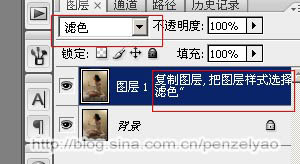
3、再復制一層,圖層模式設為:疊加,不透明度:50%。

相關教程:
PS為運動照片添加亮黃色高對比度效果的教程
photoshop自動色階、自動對比度和自動顏色
photoshop圖像的像素亮度調色技巧
4、再復制一層,圖層模式設為:疊加,不透明度:50%不變。

5、在這一層上調整通道混合器。
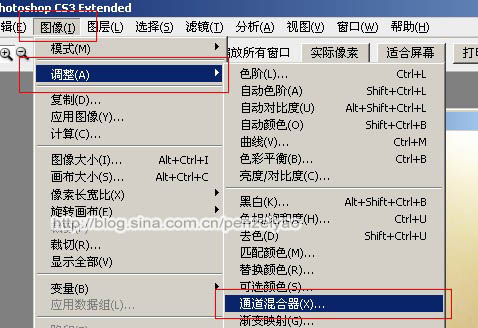

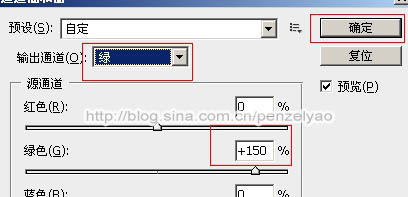
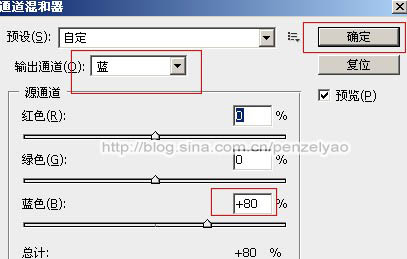
6、按Ctrl+Alt+Shift+E蓋印圖層。

7、將蓋印圖層復制一層。
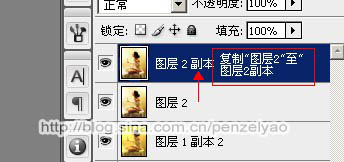
8、調整色彩平衡。

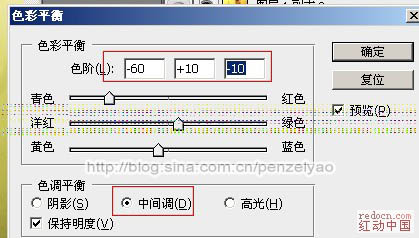
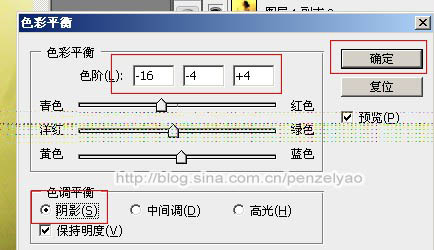
9、調整完後給圖層添加蒙版。

10、拉一個黑白的漸變。

11、再蓋印圖層。

12、調整曲線。如下。
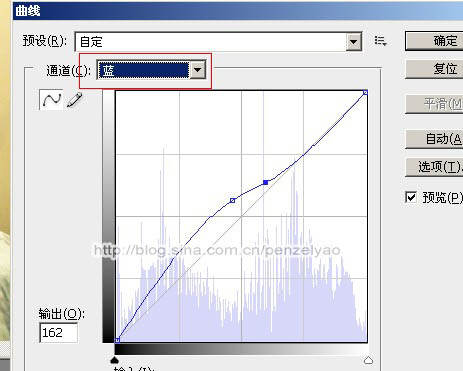
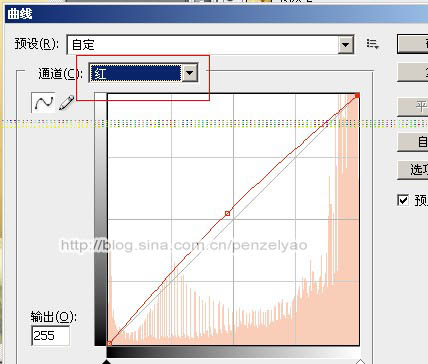
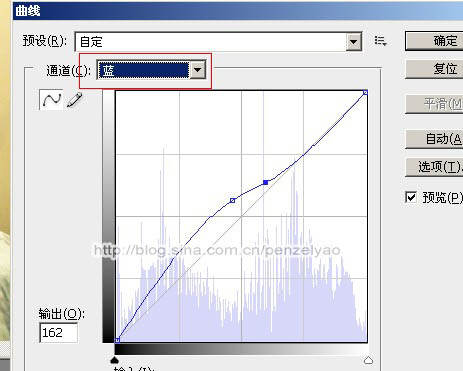
13、添加蒙版,拉一個徑向漸變。


14、最後磨皮處理即可。

最終效果:

相關教程:
PS為運動照片添加亮黃色高對比度效果的教程
photoshop自動色階、自動對比度和自動顏色
photoshop圖像的像素亮度調色技巧
ps調色教程排行
軟件知識推薦
相關文章
圖片文章
copyright © 萬盛學電腦網 all rights reserved



